Windows10系统更新KB4074588出现卡顿的解决方法
越来越多用户给电脑安装上Windows10系统,卡顿问题也是大家关注的问题,这不一位用户说Win10系统更新KB4074588补丁后出现卡顿的问题,运行任何程序都很卡,怎么办呢?接下来教程分享Windows10系统更新KB4074588出现卡顿的解决方法。
解决方法如下:
1、检查后发现是几项“多余”的Windows 10服务造成的。小伙伴们要是觉得自己的电脑不够流程,资源被无端占用,也可以和小编一样进入任务管理器,在服务选项卡下,点选对应的服务项,然后鼠标鼠标右键选择“转到详细信息”;
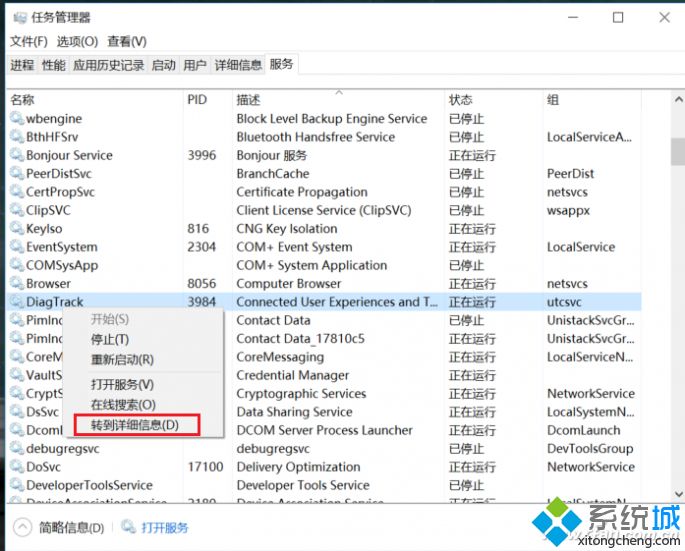
2、如果发现对应的“svchost.exe”使用了较多的CPU和内存的话,就可以确定是电脑卡顿的元凶了。但需要注意的是,在查看系统服务之前,一定要确定这个服务不是Windows的核心服务,而是可有可无的那种,像帮助、在线搜索一类的才能关闭掉;
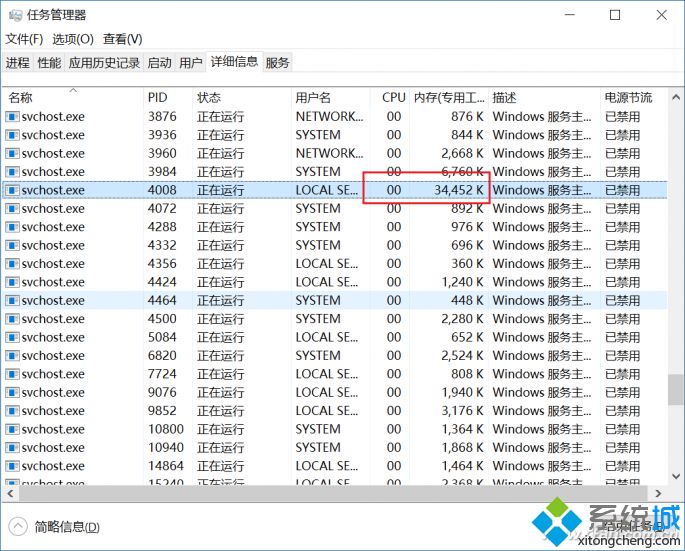
3、在“此电脑”上用鼠标右键选择“管理”,进入到“服务”选项中,将“Connected User Experiences and Telemetry”、“Diagnostic Execution Service”、“Diagnostic Policy Service”、“Diagnostic Service Host”和“Diagnostic System Host”这几个服务选项禁用就好了。
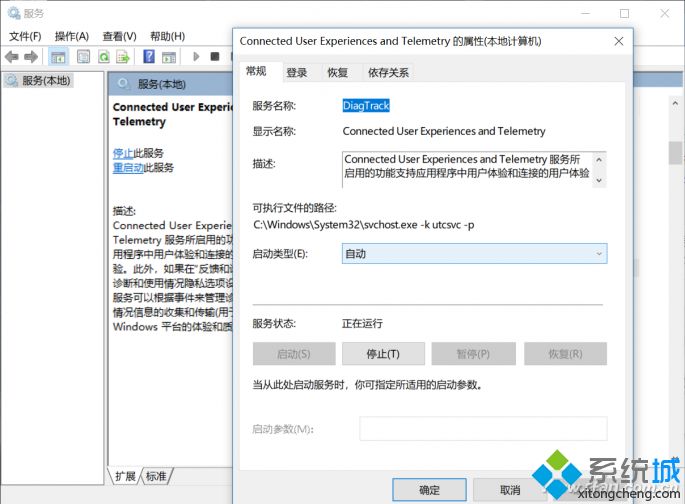
以上就是Windows10系统更新KB4074588出现卡顿的解决方法,它们主要负责用户体验反馈及相关诊断程序等,关闭并不影响电脑的正常使用。要是你的机器在Windows 10各个版本都觉得卡的话,那就应该换个新的了。
相关教程:2kol卡顿lol卡顿cf有卡顿怎么办我告诉你msdn版权声明:以上内容作者已申请原创保护,未经允许不得转载,侵权必究!授权事宜、对本内容有异议或投诉,敬请联系网站管理员,我们将尽快回复您,谢谢合作!










